2025년 현재, 마이크로소프트는 윈도우11을 중심으로 운영체제를 빠르게 전환하고 있으며, 일부 장치는 윈도우12 프리뷰 업데이트까지 제공되고 있습니다. 이에 따라 기존 PC의 호환성과 성능을 유지하기 위해선 반드시 최신 윈도우 환경에 맞춘 점검이 필수입니다. 이 글에서는 윈도우11 이상 환경에서 꼭 확인해야 할 TPM 지원 여부, 드라이버 최신화, 시스템 요구사항에 대해 단계별로 안내합니다. 최신 OS 시대에 뒤처지지 않도록 지금 내 PC 상태를 체크해보세요.
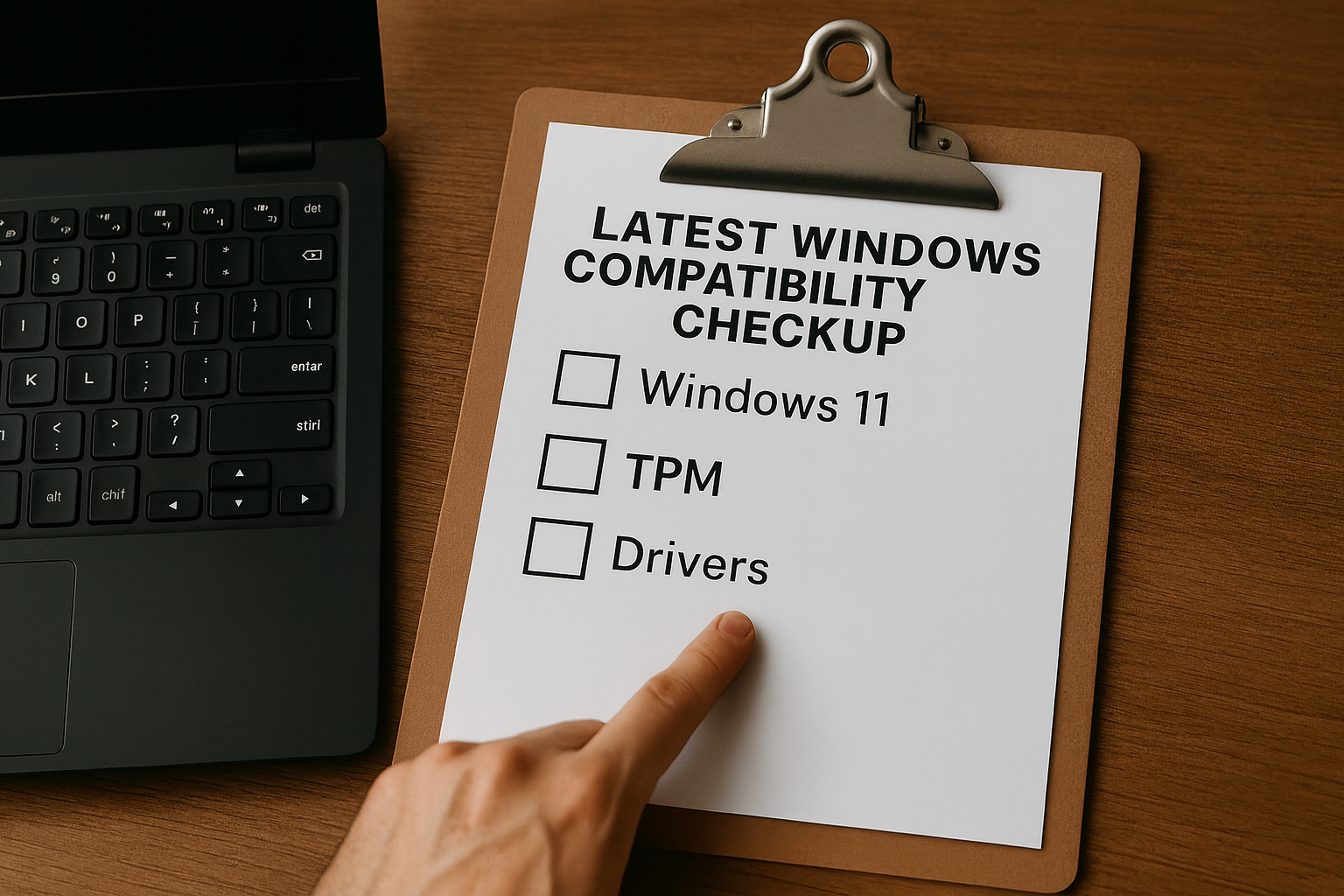
윈도우11 호환성 점검, 설치 전 필수 체크
윈도우11은 윈도우10과 달리 하드웨어 요구사항이 높아졌습니다. 기존 PC 사용자라면 먼저 내 컴퓨터가 윈도우11을 지원하는지부터 확인해야 합니다. 가장 기본적인 요구사항은 다음과 같습니다:
- 64비트 듀얼코어 CPU 이상 (1GHz 이상)
- RAM 4GB 이상
- 저장공간 64GB 이상
- UEFI 부팅, Secure Boot 지원
- TPM 2.0 칩셋 내장
이 중 많은 사용자가 TPM 2.0에서 문제를 겪습니다. TPM은 '신뢰 플랫폼 모듈'로 보안 기능을 담당하는 칩인데, 대부분의 최신 메인보드에는 기본 장착되어 있지만 BIOS에서 비활성화된 경우가 많습니다.
TPM 활성화 방법:
1. PC 부팅 시 BIOS 진입 (DEL 또는 F2 키)
2. Advanced 메뉴 → Security 또는 Trusted Computing 항목
3. "TPM Device"를 Enabled로 변경
4. 설정 저장 후 재부팅
호환성 확인 도구:
- Microsoft PC Health Check
- WhyNotWin11 (비공식 도구, 사용 주의 필요)
호환되지 않는 경우엔 일부 제한을 우회하여 설치할 수는 있지만, 업데이트 제한이나 보안 취약성이 발생할 수 있으니 가급적 권장 사양을 만족시키는 것이 중요합니다.
TPM, 보안만이 아닌 성능과 연결된다
2025년 현재 TPM 2.0은 단순한 보안 칩이 아닙니다. 윈도우11 이상에서는 이 칩을 기반으로 하는 디스크 암호화, 로그인 인증, 신뢰 기반 실행(Trusted Boot) 등 다양한 핵심 기능이 작동합니다. 특히 BitLocker와 같은 디스크 보호 기능은 TPM이 없으면 제대로 동작하지 않으며, 일부 게임에서도 보안 체크가 이루어져 실행이 불가능할 수 있습니다.
TPM은 하드웨어 칩 형태로 기본 탑재되어 있는 경우도 있지만, AMD CPU의 fTPM이나 인텔의 PTT 기능을 통해 펌웨어 기반 TPM으로도 동작할 수 있습니다. 따라서 별도 하드웨어가 없더라도 BIOS 설정만으로 기능을 활성화할 수 있습니다.
다만, 펌웨어 기반 TPM은 간혹 성능 저하나 딜레이를 유발할 수 있으므로, 가능하다면 하드웨어 칩이 장착된 상태에서 사용하는 것이 안정적입니다. 일부 AMD 시스템에서 발생하는 게임 중 끊김 현상은 fTPM이 원인이 되는 경우도 있으므로, 펌웨어 업데이트로 개선된 버전을 적용하거나 설정 변경을 고려해보세요.
TPM 점검 위치:
- Windows 설정 → 보안 → 장치 보안 → 보안 프로세서 세부 정보
- tpm.msc 명령어로 TPM 상태 확인 가능
TPM이 꺼져 있거나, 버전이 낮다면 최신 BIOS 업데이트가 필요한 경우도 있습니다. 메인보드 제조사 사이트에서 해당 모델의 최신 펌웨어를 다운로드 후 설치하세요.
드라이버 최신화, 윈도우 대응 성능 유지의 핵심
많은 사용자가 윈도우11을 설치한 후 발생하는 대표적인 문제 중 하나가 바로 드라이버 비호환입니다. 특히 그래픽 드라이버, 오디오 장치, 네트워크 어댑터 등 주요 부품은 구형 드라이버와 충돌하거나 기능이 일부 제한될 수 있습니다.
드라이버 점검 시 체크 항목:
- 디스플레이 드라이버 (NVIDIA, AMD, Intel)
- 사운드 드라이버 (Realtek, Nahimic, Dolby 등)
- 칩셋 드라이버 (Intel ME, AMD Chipset)
- LAN/Wi-Fi 무선 어댑터
- 블루투스 장치
2025년 현재 드라이버는 대부분 제조사 공식 홈페이지 또는 Windows Update를 통해 설치 가능합니다. 그러나, 기본 제공되는 드라이버는 종종 기능이 제한되거나 최적화되지 않은 버전일 수 있으므로, 반드시 제조사에서 최신 버전을 수동으로 다운로드하는 것이 좋습니다.
드라이버 수동 설치 방법:
1. 장치 관리자(Device Manager) 실행
2. 드라이버 업데이트 대상 장치 선택
3. 드라이버 속성 → 드라이버 → 드라이버 정보 확인
4. 제조사 웹사이트 접속 → 모델명 입력 후 최신 드라이버 다운로드
5. 설치 후 재부팅
자동 업데이트 툴 사용:
- Snappy Driver Installer (무료)
- Driver Booster (무료/유료)
- 제조사 전용 앱 (MSI Center, ASUS Armoury Crate, GIGABYTE App Center 등)
드라이버를 최신화하면 시스템 안정성은 물론, 발열 제어, 소음 감소, 전력 최적화 등 간접적인 성능 향상 효과도 기대할 수 있습니다. 특히 여름철엔 드라이버 업데이트만으로도 발열 문제가 개선되는 경우가 많습니다.
2025년 현재, 최신 윈도우 대응을 위해서는 TPM 기능 활성화와 시스템 요구사항 점검, 드라이버 최신화가 필수입니다. 단순한 설치 여부만 따지는 게 아니라, 실제 성능과 안정성까지 확보하기 위한 체계적인 점검이 필요합니다. 이 글에서 안내한 단계들을 하나씩 확인해보면서 내 컴퓨터가 윈도우11과 그 이후 운영체제에서도 문제없이 작동하도록 관리해보세요. 준비된 PC만이 오랜 시간 좋은 퍼포먼스를 유지할 수 있습니다.